Författare:
William Ramirez
Skapelsedatum:
18 September 2021
Uppdatera Datum:
21 Juni 2024
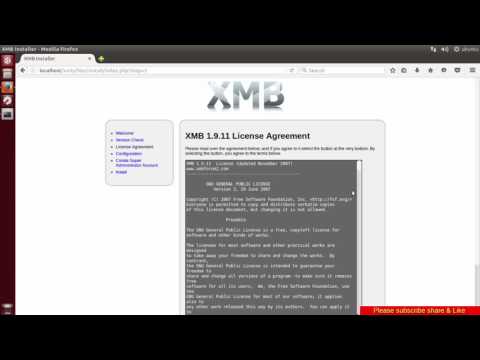
Innehåll
1 Om du redan har ett installationspaket på din dator, hoppa över det här steget. Gå till http://www.xmbforum.com I det övre vänstra hörnet, "" under rubriken Ladda ner XMB "", välj den senaste versionen av forumet. 2 Beroende på webbläsaren får du ett nedladdningsmeddelande. Välj mappen där filen ska sparas. Kom ihåg var den här mappen är, eftersom du snart behöver den.
2 Beroende på webbläsaren får du ett nedladdningsmeddelande. Välj mappen där filen ska sparas. Kom ihåg var den här mappen är, eftersom du snart behöver den.  3 Om du redan har skapat en databas för ditt forum, hoppa över det här steget. Öppna serverns kontrollpanel och gå till databasavsnittet. Skapa en ny databas, lägg till en användare med fullständiga åtkomsträttigheter till databasen, kom ihåg dess namn och användarnamn och lösenord för att komma åt den.
3 Om du redan har skapat en databas för ditt forum, hoppa över det här steget. Öppna serverns kontrollpanel och gå till databasavsnittet. Skapa en ny databas, lägg till en användare med fullständiga åtkomsträttigheter till databasen, kom ihåg dess namn och användarnamn och lösenord för att komma åt den.  4 Extrahera innehållet i zip -filen som laddats ner från XMB -webbplatsen till en mapp på din hårddisk. Öppna din FTP -klient och anslut till servern. Skapa en ny mapp på servern där du installerar forumet. Flytta alla forumfiler från din dator till den här mappen. Detta kan ta några minuter.
4 Extrahera innehållet i zip -filen som laddats ner från XMB -webbplatsen till en mapp på din hårddisk. Öppna din FTP -klient och anslut till servern. Skapa en ny mapp på servern där du installerar forumet. Flytta alla forumfiler från din dator till den här mappen. Detta kan ta några minuter.  5 I din webbläsare går du till forummappen på din domän och lägger till installation / i slutet. Det ska se ut ungefär så här: http: //www.domainname.extension/forumfolder/install/. Du kommer att tas till en sida med titeln som XMB Installer.
5 I din webbläsare går du till forummappen på din domän och lägger till installation / i slutet. Det ska se ut ungefär så här: http: //www.domainname.extension/forumfolder/install/. Du kommer att tas till en sida med titeln som XMB Installer.  6 Följ instruktionerna på denna sida tills du slutför installationen och ser en sida som säger Installationen är klar. Om installationen misslyckas, kontrollera dina databasinställningar och kontrollera platsen för forumet på servern. För ytterligare support, gå till http://forums.xmbforum.com/index.php?gid=20.
6 Följ instruktionerna på denna sida tills du slutför installationen och ser en sida som säger Installationen är klar. Om installationen misslyckas, kontrollera dina databasinställningar och kontrollera platsen för forumet på servern. För ytterligare support, gå till http://forums.xmbforum.com/index.php?gid=20. Metod 2 av 2: Skapa ett forum
 1 I det övre högra hörnet på din forumsida ser du knapparna "Logga in" och "Registrera". Logga in på ditt konto med informationen under installationen. Nu, i samma hörn, kommer du att se några fler knappar. Klicka på "Kontrollpanelen". Detta avsnitt innehåller alternativ för att hantera forumet (se bild 2).
1 I det övre högra hörnet på din forumsida ser du knapparna "Logga in" och "Registrera". Logga in på ditt konto med informationen under installationen. Nu, i samma hörn, kommer du att se några fler knappar. Klicka på "Kontrollpanelen". Detta avsnitt innehåller alternativ för att hantera forumet (se bild 2).  2 På kontrollpanelen väljer du avsnittet Inställningar. Vid registrering av en ny användare visas forumreglerna. De kan också läsas genom att klicka på motsvarande knapp på panelen högst upp på sidan. Ytterligare språk och teman kan installeras genom att ladda ner från http://www.xmbforum.com/download/. Funktionen "Ytterligare fält" lägger till ytterligare fält som ska fyllas i vid registrering av en ny användare. Avsnittet "Nyheter" finns på huvudsidan i form av rullande text. Där kan du placera vilken text du vill.
2 På kontrollpanelen väljer du avsnittet Inställningar. Vid registrering av en ny användare visas forumreglerna. De kan också läsas genom att klicka på motsvarande knapp på panelen högst upp på sidan. Ytterligare språk och teman kan installeras genom att ladda ner från http://www.xmbforum.com/download/. Funktionen "Ytterligare fält" lägger till ytterligare fält som ska fyllas i vid registrering av en ny användare. Avsnittet "Nyheter" finns på huvudsidan i form av rullande text. Där kan du placera vilken text du vill.  3 Välj avsnittet Teman på kontrollpanelen. Klicka på knappen "Nytt ämne". Fyll i fälten som du vill för att forumet ska se ut som du vill. Färgvärden kan anges både i ord och med hexadecimala tal. Du kan definiera hexadecimala färgvärden på den här webbplatsen: http://www.2createawebsite.com/build/hex-colors.html
3 Välj avsnittet Teman på kontrollpanelen. Klicka på knappen "Nytt ämne". Fyll i fälten som du vill för att forumet ska se ut som du vill. Färgvärden kan anges både i ord och med hexadecimala tal. Du kan definiera hexadecimala färgvärden på den här webbplatsen: http://www.2createawebsite.com/build/hex-colors.html  4 På kontrollpanelen väljer du avsnittet Forum. "Kategori" är namnet på en grupp forum. "Forum" är platsen där diskussioner läggs ut. "Subforum" - en separat del av forumet, även avsedd för att lägga upp diskussioner.
4 På kontrollpanelen väljer du avsnittet Forum. "Kategori" är namnet på en grupp forum. "Forum" är platsen där diskussioner läggs ut. "Subforum" - en separat del av forumet, även avsedd för att lägga upp diskussioner.  5 För att skapa en ny kategori, klicka på fältet Ny kategori och ange kategorins namn, till exempel "Avsnitt för nybörjare".
5 För att skapa en ny kategori, klicka på fältet Ny kategori och ange kategorins namn, till exempel "Avsnitt för nybörjare". 6 För att skapa ett nytt forum, klicka på fältet Nytt forum och ange ett namn, till exempel "Introduktion". I listrutan väljer du i vilken kategori det nya forumet ska placeras. Processen för att skapa ett underforum liknar processen för att skapa ett forum.
6 För att skapa ett nytt forum, klicka på fältet Nytt forum och ange ett namn, till exempel "Introduktion". I listrutan väljer du i vilken kategori det nya forumet ska placeras. Processen för att skapa ett underforum liknar processen för att skapa ett forum.  7 I kolumnen "Ordning" anger du ett nummer för att bestämma positionen för det skapade objektet i förhållande till andra kategorier, forum inom en kategori eller underforum inom ett forum. För att radera något, markera rutan till vänster och klicka på "Spara ändringar". Kom ihåg att klicka på knappen "Spara ändringar" varje gång du ändrar innehållet i formuläret för att ändringarna ska träda i kraft (se bild 3).
7 I kolumnen "Ordning" anger du ett nummer för att bestämma positionen för det skapade objektet i förhållande till andra kategorier, forum inom en kategori eller underforum inom ett forum. För att radera något, markera rutan till vänster och klicka på "Spara ändringar". Kom ihåg att klicka på knappen "Spara ändringar" varje gång du ändrar innehållet i formuläret för att ändringarna ska träda i kraft (se bild 3).
Tips
- Binärt läge används för filöverföringar. De flesta FTP -klienter gör detta automatiskt, men om du använder en FTP -klient från kommandoraden, använd kommandot "bin" innan du överför filer.
- I steg 4 i installationsprocessen, på sidan Inställningar, är standardmetoden den enklaste. Som anges på sidan, fyll i formuläret (se bild 1) kopiera den resulterande koden till en ny fil som heter config.php och ladda upp den med din FTP -klient till forumets huvudmapp. Ersätt befintliga filer (om sådana finns). Först efter att ha konfigurerat config.php -filen fortsätter du till nästa steg.
- Du är en superadministratör. Det betyder att du har absolut tillgång till vad som helst på ditt forum. Du kan också se användare i smygläge.
- Klicka på Detaljer bredvid ett befintligt tema på sidan Teman för att redigera det. Du kan överväga att ändra bredden på ramar, tabeller, avstånd mellan tabeller, teckensnittsstorlek.
Varningar
- Underlåtenhet att ladda upp en fil eller mapp kan krascha ditt forum.
- Standardvägen till temabilder är http: //www.domainname.extension/forum/images/themename. När du sparar din egen grafik skapar du en lämplig mapp med temanamnet på adressen ovan. Därefter bör du ange den här mappen som mapp med bilder för ditt tema. Till exempel kommer ett tema med bilder som heter Red att finnas på http: //www.domainname.extension/forum/images/red, och i temainställningarna, i bildmappfältet, kommer bilder/rött att anges.
Vad behöver du
- Internet anslutning
- webbläsare
- Cirka 320 MB på din hårddisk och på serverns hårddisk
- FTP -serveråtkomst
- Databas på servern



